win10电脑任务栏图标重叠怎么分开呢,首先用户们通过右键任务栏进入属性然后就可以看到合并了,这里用户们不用担心不会设置,下面就给用户们提供关于此方法的具体的内容,大家可以参考win10电脑任务栏图标重叠分开方法介绍的内容哦。
大地系统win10原装正版下载地址:点击立即下载
win10电脑任务栏图标重叠怎么分开
1、首先我们右键点击任务栏,选择其中的属性选项。
2、接着我们打开“任务栏和开始菜单”属性后,对任务栏选项进行设定,设置为“从不合并”就可以了。

3、然后我们点击应用,这时就可以看到任务栏里会把各个任务窗口都给显示出来,不再只是显示图标了,还有窗口标题等等内容啦。

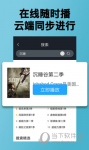
大小:13.34M

大小:9.1M

大小:47.6M
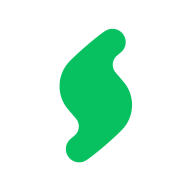
大小:119.0M
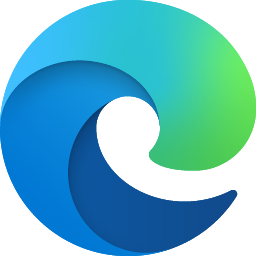
大小:113.4M